Sei alla ricerca di un modo per regolare il volume del Mac con iPhone? Sei nel posto giusto! Ti sarà capitato molte volte di guardare film e ascoltare musica sul tuo Mac e di doverti alzare spesso dal divano per alzare o abbassare il volume, ma niente paura! Con questi semplici accorgimenti non dovrai più farlo!
Se anche tu hai sempre sognato di essere in possesso di un telecomando che controlli il tuo Mac, sappi che il tuo iPhone può svolgere esattamente questo ruolo. Oggi esistono infatti diversi metodi per utilizzare il nostro amato smartphone della Mela per controllare il computer a distanza.
In questo modo, potrai regolare comodamente il volume dei tuoi contenuti multimediali preferiti senza muovere un muscolo e, soprattutto, senza doverti alzare dal divano ogni cinque minuti!
Una soluzione a prova di pigrizia!
In questa breve guida ti illustreremo i migliori metodi per regolare il volume del Mac con iPhone e potrai scegliere il più adatto alle tue esigenze e al tuo modello di smartphone.
Dai anche un’occhiata alla nostra guida per spegnere il Mac da remoto… con una mail!
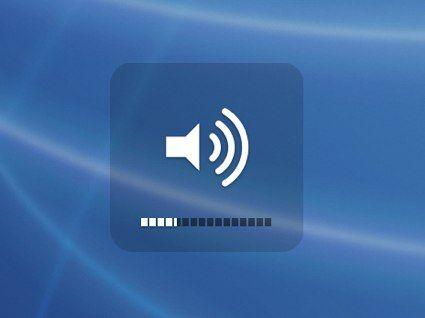
A cosa serve regolare il volume del Mac con iPhone?
Ti chiedi quale sia l’utilità di regolare il volume del Mac con iPhone? Questa funzionalità può tornare utile in diverse situazioni. Eccone alcune.
Controllo remoto
Come abbiamo già accennato, la prima situazione in cui può tornare utile controllare il volume del computer da remoto, è la più diffusa in assoluto. Ti sarà capitato tantissime volte di trascorrere un momento di relax ascoltando la musica o godendoti uno dei tuoi film preferiti sul divano. In questo caso, regolare il volume dei contenuti multimediali da remoto può tornare molto utile.
Presentazioni o riunioni
Se stai conducendo una presentazione o partecipando a una riunione utilizzando il tuo Mac e desideri regolare il volume senza interrompere il flusso della presentazione o la discussione, puoi farlo in modo discreto utilizzando il tuo iPhone.
Multitasking
Ci sono anche tante occasioni quotidiane in cui regolare il volume del Mac direttamente dall'iPhone può semplificare il tuo flusso di lavoro. Per esempio, se sei alla prese con una sessione di multitasking e non vuoi interrompere le tue attività, puoi utilizzare il tuo iPhone per regolare il volume del Mac.
Insomma, regolare il volume del Mac con l'iPhone offre maggiore flessibilità e comodità in diverse situazioni e ti consente di gestire il tuo computer da remoto senza dover interrompere quello che stai facendo.
Dai un’occhiata alla nostra selezione dei migliori SSD e Hard disk esterni per Windows e Mac!
Regolare il volume del Mac con iPhone: tutti i metodi!
Apple Remote

Il primo metodo che ti segnaliamo è disponibile sulla maggior parte dei modelli recenti di iPhone. Remote è un'applicazione sviluppata da Apple stessa che consente agli utenti di controllare da remoto una vasta gamma di dispositivi Apple, come ad eseppio il Mac, Apple TV, o iTunes, utilizzando un altro dispositivo Apple, come iPhone, iPad o Apple Watch.
Per mettere in pratica questo primo metodo, non dovrai fare altro che seguire alcuni semplici passaggi.
- Assicurati che entrambi i dispositivi siano connessi alla stessa rete Wi-Fi e che il Bluetooth sia attivato su entrambi.
- Sul Mac, vai su Preferenze di Sistema > Sicurezza e Privacy > Servizi di condivisione schermo e assicurati che il Controllo Remoto di Apple sia selezionato.
- Sul tuo iPhone, apri l'applicazione Remote di Apple (disponibile gratuitamente sull'App Store) e accoppia il tuo Mac.
- Una volta accoppiati, puoi utilizzare il tuo iPhone come telecomando per il Mac, per svolgere una vasta gamma di attività, tra cui ovviamente la regolazione del volume da remoto.
AirPlay
Come secondo metodo, ti suggeriamo di utilizzare Apple AirPlay, una tecnologia sviluppata da Apple che consente la trasmissione wireless di contenuti multimediali tra dispositivi compatibili, come iPhone, iPad, Mac, Apple TV e altoparlanti wireless compatibili. Ecco come fare:
- Assicurati che entrambi i dispositivi siano connessi alla stessa rete Wi-Fi.
- Sul tuo iPhone, apri il Centro di Controllo e tocca Screen Mirroring.
- Seleziona il tuo Mac dalla lista degli apparecchi disponibili. Una volta connesso, puoi regolare il volume del Mac direttamente dal tuo iPhone mentre trasmetti lo schermo.
App di terze parti
Ci sono anche diverse app di terze parti disponibili sull'App Store che consentono di regolare il volume del Mac con iPhone. In questo caso, hai l’imbarazzo della scelta e non dovrai fare altro che aprire l’App Store sul tuo dispositivo e selezionare l’app che preferisci, facendo sempre attenzione a scaricare software affidabili. In questa lista abbiamo selezionato per te alcune opzioni sicure.
Remote Mouse
Remote Mouse è un’app che consente di controllare il volume del Mac, oltre ad altre funzioni, direttamente dal tuo iPhone. Si tratta di un’opzione comoda ed efficace che offre un'interfaccia semplice e intuitiva per il controllo remoto del computer.
Unified Remote
Unified Remote è un'app versatile che permette di controllare molti aspetti del computer, inclusi il volume, utilizzando il tuo iPhone. Supporta diverse funzionalità e offre anche la possibilità di personalizzare i controlli a tuo piacimento.
Mocha VNC
Mocha VNC è un'applicazione VNC che permette di controllare il Mac da remoto, inclusi i controlli del volume. Richiede una configurazione preliminare e una connessione Internet, ma offre un controllo completo del computer dal dispositivo iOS.


